
Google Foile vă permite să utilizați un fundal întunecat, care este mai ușor pe ochi. Vom arăta cum să activați modul întunecat în Google Foile pe Android, iPhone și desktop.
Cum să porniți modul întunecat în Google Foile pe Android și iPhone
Este destul de ușor să treceți la modul întunecat în fișele Google de pe telefonul smartphone. Pentru a face acest lucru, deschideți aplicația Google Foi Android sau iPhone. și apăsați meniul cu trei linii din colțul din stânga sus al ecranului.
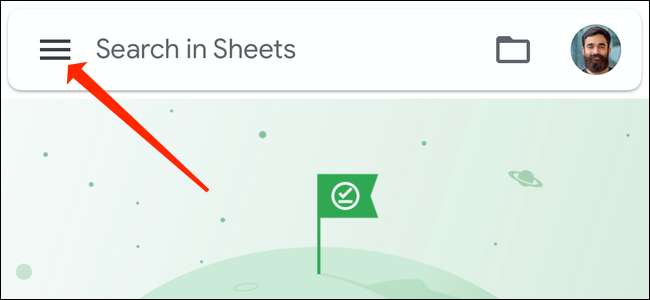
Pentru a activa modul întunecat din meniul cu trei linii, selectați "Setări".
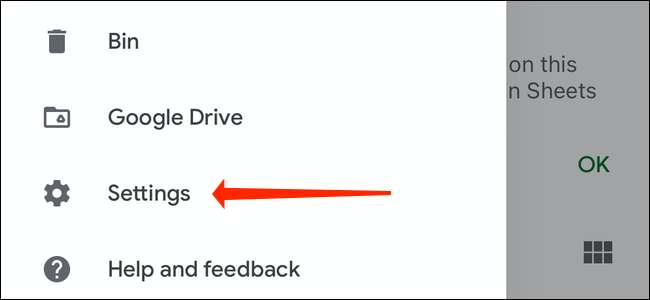
În setările Google Sheets pe iPhone, selectați "Tema". Pe Android, această opțiune se numește "Alegeți tema".
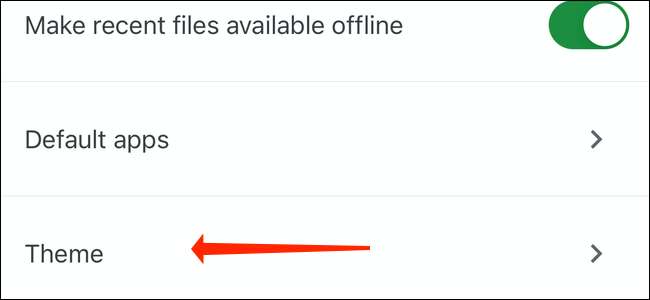
Atingeți "Dark" sub setările tematice pentru a comuta la modul întunecat în Google Foile de pe telefonul smartphone.
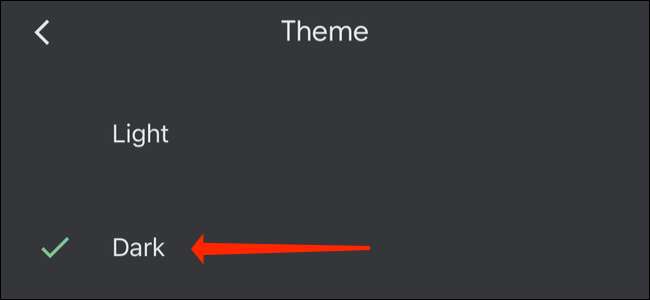
După ce ați permis modul întunecat în coloana Google, puteți vizualiza documentele individuale în tema Light în aplicație. Nu trebuie să treceți la tema luminii de-a lungul aplicației, dacă doriți doar să verificați cum arată o foaie de calcul cu un fundal luminos. Pentru a face acest lucru, deschideți orice foaie de calcul în aplicația Google Sheets pe Android sau iPhone și apăsați pictograma cu trei puncte din colțul din dreapta sus al ecranului.
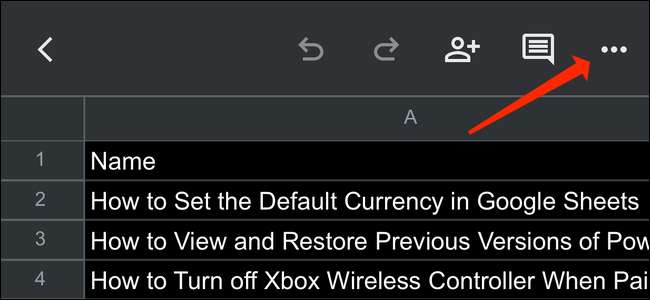
Aceasta deschide panoul de preferințe pentru foaia de calcul în coloana Google. Selectați comutatorul de lângă "Vizualizare în Tema Light" pentru a vizualiza foaia de calcul cu fundal luminos.
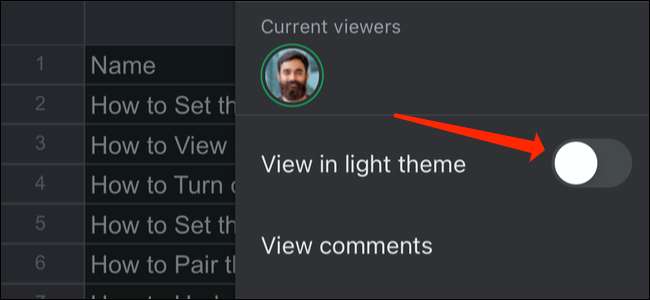
Dacă doriți să reluați în modul întuneric, întoarceți încă o dată comutatorul de lângă "Vizualizare în Tema Light".
Cum să porniți modul întunecat în coloana Google pe desktop
Deși Google Foile nu acceptă oficial modul întunecat pe desktop, îl puteți activa prin utilizarea Google Chrome Steaguri. .
Avertizare: Această caracteristică nu este disponibilă pentru toată lumea pentru un motiv. Steagurile ar putea să nu funcționeze corect și pot influența negativ performanța browserului dvs. Activați steagurile pe propriul dvs. risc.
LEGATE DE: Cum să activați steagurile Google Chrome să testeze caracteristicile beta
Înainte de a începe, fiți conștienți de faptul că această metodă va forța modul întunecat pe toate site-urile web, nu doar pe coli Google. Deschideți Google Chrome pe
Windows.
,
Mac
, Or.
Linux,
și în bara de adrese din partea de sus a ferestrei, tastați
Chrome: // steaguri
.
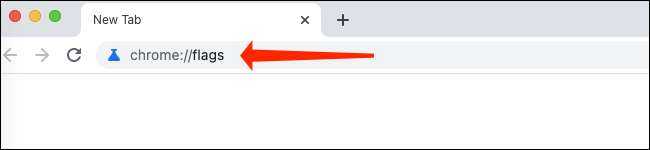
Faceți clic pe caseta de căutare din partea de sus a paginii Steaguri Chrome și căutați "Force Dark Mod".
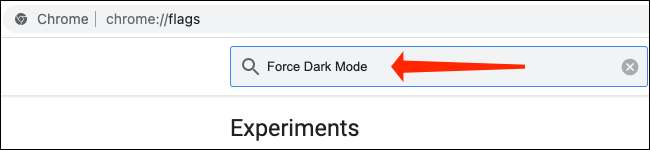
În rezultatele căutării, veți vedea "Force Dark Mod pentru conținutul web". În partea dreaptă a acestui rezultat, faceți clic pe butonul "Implicit" pentru a dezvălui un meniu derulant.
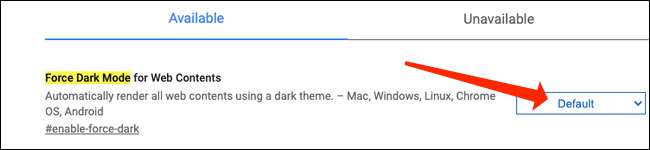
Selectați "Activat" în meniul Drop-down pentru a forța modul întunecat pe toate site-urile pe care le deschideți în Google Chrome.
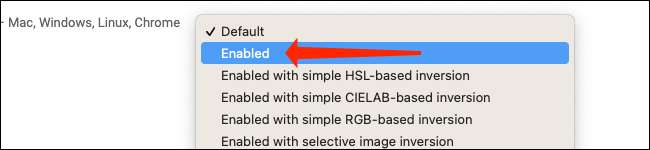
Pasul final este să reporniți browserul. Chrome vă va arăta un avertisment care vă cere să relansați browserul pentru a aplica modificările. Asigurați-vă că nu aveți nicio lucrare nesalvată în alte file deschise sau ferestre ale browserului, apoi faceți clic pe butonul albastru "Relaunch".

Asta e! Puteți deschide site-ul Google Sheets și puteți beneficia de modul întunecat. Fundalul va fi întunecat, iar culoarea fontului va fi albă. De asemenea, trebuie să verificați cum să activați modul întunecat în documente Google .
LEGATE DE: Cum să porniți modul întunecat în Google Docs







